 Computer-Tutorials
Computer-Tutorials
 Fehlerbehebung
Fehlerbehebung
 So aktivieren Sie Regedit, wenn es von Administrator in Windows deaktiviert wurde?
So aktivieren Sie Regedit, wenn es von Administrator in Windows deaktiviert wurde?
So aktivieren Sie Regedit, wenn es von Administrator in Windows deaktiviert wurde?
Jul 13, 2025 am 01:20 AMWenn Sie feststellen, dass der Registrierungseditor (Regedit) bei der Verwendung von Windows deaktiviert ist, k?nnen Sie diese nach: 1. Verwenden Sie Gruppenrichtlinien-Editor (für professionelle Ausgabe und oben), gehen Sie zu "Benutzerkonfiguration> Verwaltungsvorlagen> System> Register", setzen Sie "Blockzugriff auf Registrierungseditor" und starten Sie den Explorer oder PC, um zu wirksam. 2. Erstellen und führen Sie die .reg -Datei aus, um den Registrierungsschlüssel zu ?ndern, den Wert disaberegistrytools auf 0 festlegen und nach dem Auftauchen wirksam zu werden. 3. Führen Sie den Befehl über die Eingabeaufforderung oder PowerShell aus, um das Deaktivierungsflag direkt zu l?schen. Es wird empfohlen, das Register vor dem Betrieb zu sichern, um eine Fehloperation zu verhindern.

Wenn Sie versuchen, den Registrierungseditor (Regedit) w?hrend der Verwendung von Windows zu ?ffnen, jedoch feststellen, dass es vom Administrator deaktiviert wird, machen Sie sich keine Sorgen. Dies ist normalerweise der Fall, da die Systemrichtlinie den Zugriff einschr?nkt, aber es gibt einige M?glichkeiten, wie Sie ihn wieder aufnehmen k?nnen.
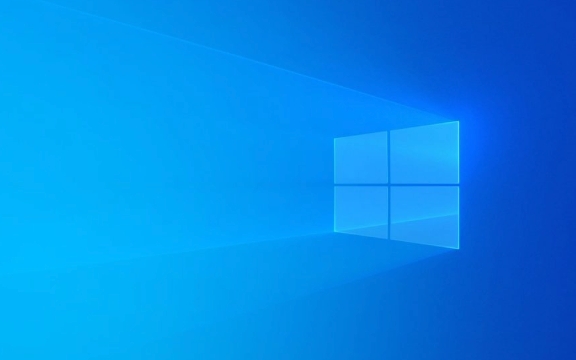
Verwenden Sie den Gruppenrichtlinienredakteur, um Regedit zu aktivieren
Wenn Sie Windows Professional oder sp?ter verwenden, aktivieren Sie REGEDIT über den lokalen Gruppenrichtlinien -Editor:
- ?ffnen Sie das Fenster "Run" (Win R), geben Sie
gpedit.mscein und geben Sie ein. - Gehen Sie zu Benutzerkonfiguration> Verwaltungsvorlagen> System> Register .
- Finden Sie rechts "Blockzugriff auf den Registrierungseditor" und doppelklicken Sie, um ihn zu ?ffnen.
- Setzen Sie es auf nicht aktiviert oder deaktiviert und klicken Sie auf OK.
- Starten Sie schlie?lich Explorer oder Computer neu, damit die ?nderungen wirksam werden.
Diese Methode ist für F?lle geeignet, in denen sie von einer lokalen Richtlinie deaktiviert wird. Wenn es durch die Dom?nenrichtlinie gesteuert wird, müssen Sie m?glicherweise einen Netzwerkadministrator kontaktieren.

?ndern Sie die Registrierung, um RegFear manuell manuell zu erm?glichen
Wenn Gruppenrichtlinien nicht verwendet werden k?nnen, k?nnen Sie die Registrierung direkt ?ndern, um den Zugriff wiederherzustellen:
-
Erstellen Sie eine
.reg-Datei mit dem folgenden Inhalt:
Windows Registry Editor Version 5.00 [Hkey_current_user \ software \ microsoft \ windows \ currentversion \ Policies \ System] "DisableregistryTools" = DWORD: 00000000
Doppelklicken Sie, um diese Datei auszuführen, und best?tigen Sie, dass sie der Registrierung hinzugefügt wird.
Starten Sie den Computer neu oder führen Sie
taskkill /f /im regedit.exeaus, um zu aktualisieren.
Hinweis: Diese Methode ist nur gültig, wenn der Registrierungsschlüssel nicht gesperrt ist. Wenn die Registrierung selbst gesperrt ist, müssen Sie m?glicherweise die Einschr?nkungen auf andere Weise umgehen, z. B. die Verwendung von Befehlszeilen-Skriptwerkzeugen.
Verwenden Sie die Eingabeaufforderung oder PowerShell -Alternativen
Wenn Sie den Zugriff auf den Regedit nicht wiederherstellen k?nnen, k?nnen Sie die folgenden alternativen Methoden verwenden, um einige grundlegende Vorg?nge auszuführen:
?ffnen Sie eine Eingabeaufforderung (Administrator) und führen Sie aus:
Reg fügen Sie HKCU \ Software \ Microsoft \ Windows \ CurrentVersion \ Policies \ System /V disableregistryTools /t reg_dword /d 0 /f hinzu
Oder verwenden Sie den Befehl powershell:
Set -itemProperty -Path "HKCU: \ Software \ Microsoft \ Windows \ Currentversion \ Policies \ System" -name "DisableregistryTools" -Value 0
Diese Befehle k?nnen das deaktivierte Flag direkt l?schen, ohne dass grafische Schnittstellenoperationen erforderlich sind.
Grunds?tzlich diese gemeinsamen L?sungen. Unterschiedliche Systemversionen k?nnen subtile Unterschiede aufweisen, aber die Gesamtidee ist konsistent: Entweder die Strategie oder ?ndern Sie die Registrierung selbst. Denken Sie daran, die Registrierung vor dem Betrieb zu sichern, um Probleme durch falsche Vorg?nge zu vermeiden.
Das obige ist der detaillierte Inhalt vonSo aktivieren Sie Regedit, wenn es von Administrator in Windows deaktiviert wurde?. Für weitere Informationen folgen Sie bitte anderen verwandten Artikeln auf der PHP chinesischen Website!

Hei?e KI -Werkzeuge

Undress AI Tool
Ausziehbilder kostenlos

Undresser.AI Undress
KI-gestützte App zum Erstellen realistischer Aktfotos

AI Clothes Remover
Online-KI-Tool zum Entfernen von Kleidung aus Fotos.

Clothoff.io
KI-Kleiderentferner

Video Face Swap
Tauschen Sie Gesichter in jedem Video mühelos mit unserem v?llig kostenlosen KI-Gesichtstausch-Tool aus!

Hei?er Artikel

Hei?e Werkzeuge

Notepad++7.3.1
Einfach zu bedienender und kostenloser Code-Editor

SublimeText3 chinesische Version
Chinesische Version, sehr einfach zu bedienen

Senden Sie Studio 13.0.1
Leistungsstarke integrierte PHP-Entwicklungsumgebung

Dreamweaver CS6
Visuelle Webentwicklungstools

SublimeText3 Mac-Version
Codebearbeitungssoftware auf Gottesniveau (SublimeText3)
 Windows Security ist leer oder keine Optionen angezeigt
Jul 07, 2025 am 02:40 AM
Windows Security ist leer oder keine Optionen angezeigt
Jul 07, 2025 am 02:40 AM
Wenn das Windows Security Center leer ist oder die Funktion fehlt, k?nnen Sie die folgenden Schritte ausführen, um zu überprüfen: 1. Best?tigen Sie, ob die Systemversion vollst?ndige Funktionen unterstützt, einige Funktionen der Home Edition begrenzt sind und die professionelle Ausgabe und h?her vollst?ndiger ist. 2. Starten Sie den SecurityHealthService -Service neu, um sicherzustellen, dass der Start -Typ auf automatisch eingestellt ist. 3. überprüfen und deinstallieren Sie die Sicherheitssoftware von Drittanbietern, die Konflikte in Konflikte sein kann. 4. Führen Sie die Befehle sfc/scannow und dism aus, um Systemdateien zu reparieren. 5. Versuchen Sie, die Windows Security Center -Anwendung zurückzusetzen oder neu zu installieren, und wenden Sie sich gegebenenfalls an Microsoft Support.
 Nachweisliche M?glichkeiten für Microsoft -Teams Fehler 657RX in Windows 11/10
Jul 07, 2025 pm 12:25 PM
Nachweisliche M?glichkeiten für Microsoft -Teams Fehler 657RX in Windows 11/10
Jul 07, 2025 pm 12:25 PM
Wenn Sie sich bei Microsoft -Teams oder Outlook anmelden, kann es frustrierend sein. In diesem Artikel über Minitool werden wir untersuchen
 So fixieren Sie 'System_Service_Exception' Stop Code in Windows
Jul 09, 2025 am 02:56 AM
So fixieren Sie 'System_Service_Exception' Stop Code in Windows
Jul 09, 2025 am 02:56 AM
Bei der Begegnung des Blue Screen -Fehlers "System_Service_Exception" müssen Sie das System nicht neu installieren oder die Hardware sofort ersetzen. Sie k?nnen die folgenden Schritte ausführen, um Hardware -Treiber wie Grafikkarten zu aktualisieren oder zu rollen, insbesondere kürzlich aktualisierte Treiber. 2. Deinstallieren Sie die Antiviren-Software oder die Systemtools von Drittanbietern und verwenden Sie WindowsDefender oder bekannte Markenprodukte, um sie zu ersetzen. 3. Führen Sie SFC/Scannow- und DISM -Befehle als Administrator aus, um Systemdateien zu reparieren. 4. überprüfen Sie die Speicherprobleme, stellen Sie die Standardfrequenz wieder her und stecken Sie den Speicherstick wieder und ziehen Sie den Speicherstick aus und verwenden Sie die Windows-Speicherdiagnosewerkzeuge, um zu erkennen. In den meisten F?llen k?nnen zuerst die Treiber- und Softwareprobleme gel?st werden.
 Das Standard -Gateway ist kein Windows verfügbar
Jul 08, 2025 am 02:21 AM
Das Standard -Gateway ist kein Windows verfügbar
Jul 08, 2025 am 02:21 AM
Wenn Sie auf die Eingabeaufforderung "defaultGatewayisnotAverleable" begegnen, kann der Computer keine Verbindung zum Router herstellen oder die Netzwerkadresse nicht korrekt erh?lt. 1. Starten Sie zuerst den Router und den Computer neu und warten Sie, bis der Router vollst?ndig beginnt, bevor Sie versuchen, eine Verbindung herzustellen. 2. überprüfen Sie, ob die IP -Adresse so festgelegt ist, dass sie automatisch erhalten werden. Geben Sie das Netzwerkattribut ein, um sicherzustellen, dass "automatisch IP -Adresse erhalten" und "automatisch DNS -Serveradresse erhalten" ausgew?hlt werden. 3. Führen Sie die IPConfig/Release und IPConfig/Renew über die Eingabeaufforderung aus, um die IP-Adresse zu ver?ffentlichen und wieder aufzunehmen, und führen Sie den Befehl netsh aus, um die Netzwerkkomponenten bei Bedarf zurückzusetzen. V.
 Windows 11 KB5062660 24H2 mit Funktionen, direkte Download -Links für Offline -Installateur (.msu)
Jul 23, 2025 am 09:43 AM
Windows 11 KB5062660 24H2 mit Funktionen, direkte Download -Links für Offline -Installateur (.msu)
Jul 23, 2025 am 09:43 AM
Windows 11 KB5062660 wird jetzt als optionales Update für Windows 11 24H2 mit einigen neuen Funktionen eingeführt, einschlie?lich der ARE -AI in Europa. Dieser Patch ist über Windows -Update verfügbar, aber Microsoft hat auch Direct Download L ver?ffentlicht l
 Windows konnte nicht starten, da die folgende Datei fehlt oder besch?digt ist
Jul 07, 2025 am 02:39 AM
Windows konnte nicht starten, da die folgende Datei fehlt oder besch?digt ist
Jul 07, 2025 am 02:39 AM
Wenn die Startaufforderung lautet "Windows kann aufgrund des folgenden Dateimisms nicht starten" 1. 2. überprüfen Sie die Festplattenverbindung oder verwenden Sie Crystaldiskinfo, um den Gesundheitszustand der Festplatte zu erkennen. 3. Wenn es ein Dual -System gibt, k?nnen Sie den BootREC -Befehl verwenden, um den Start neu zu erstellen oder die Startelemente manuell hinzuzufügen. 4. Verwenden Sie die PE -Umgebung, um Viren abzut?ten und DISM- und SFC -Tools zu kombinieren, um die Systemdateien zu reparieren, und das System kann in den meisten F?llen wiederhergestellt werden.
 Mein zweiter Monitor wird unter Windows nicht erkannt
Jul 08, 2025 am 02:47 AM
Mein zweiter Monitor wird unter Windows nicht erkannt
Jul 08, 2025 am 02:47 AM
Wenn der zweite Monitor von Windows nicht erkannt wird, überprüfen Sie zun?chst, ob das Kabel und die Schnittstelle normal sind, versuchen Sie, das HDMI-, DP- oder VGA-Kabel zu ersetzen, den Plug-in-Videoausgangsanschluss zu best?tigen und verschiedene Schnittstellen zu testen, um Kompatibilit?tsprobleme zu beseitigen. überprüfen Sie dann die Einstellungen der überwachungsleistung und der Eingabequelle und schlie?en Sie den Monitor separat an, um zu testen, ob er erkannt werden kann. Geben Sie dann die Windows -Anzeigeeinstellungen ein und klicken Sie auf die Schaltfl?che "Erkennung" oder verwenden Sie Win P, um den Anzeigemodus zu wechseln, und aktualisieren Sie den Grafikkartentreiber gleichzeitig. überprüfen Sie schlie?lich die Grafikkartenspezifikationen, um zu best?tigen, ob sie die Multi-Screen-Ausgabe unterstützt, um die maximale Ausgangsf?higkeit zu vermeiden.
 Wie kann ich Windows -Taste beheben, das in Windows 10/11 nicht funktioniert?
Jul 09, 2025 am 02:32 AM
Wie kann ich Windows -Taste beheben, das in Windows 10/11 nicht funktioniert?
Jul 09, 2025 am 02:32 AM
Die meisten Windows -Tasten funktionieren nicht, sind Setup- oder Systemprobleme. 1. überprüfen Sie, ob die Funktion "Windows Key Hotkey verwenden" aktiviert ist, und deaktivieren Sie die entsprechende Software oder Dienste. 2. Führen Sie die Erkennungsfragen der Windows-integrierten Tastatur aus. 3. überprüfen Sie, ob in der Registrierung ein Scancodemap -Schlüssel vorhanden ist, und l?schen Sie ihn, um den Gewinnschlüssel wiederherzustellen, wenn ja. 4. Update oder Neuinstallation des Tastatur -Treibers, versuche das Ger?t deinstallieren und automatisch neu starten. 5. Testhardwareprobleme, ?ndern Sie die externe Tastatur oder verwenden Sie die Testwebsite, um festzustellen, ob sie besch?digt ist. Die meisten F?lle k?nnen in den obigen Schritten gel?st werden.






